Субъективное восприятие картинки на мониторе зависит не только от технологии панели, но и от других факторов. Среди них — отделка панели.
Во второй половине 1990-х годов в моду вошли мониторы с глянцевой поверхностью, но за последние годы тенденция изменилась; глянцевая отделка часто встречается разве что на мобильных устройствах.
Разницу между глянцевой и матовой отделкой описать легко: панели с глянцевой отделкой обеспечивают чуть более живые и насыщенные цвета, а также чуть лучшую контрастность за счет частичного отражения падающего на панель света, пусть даже цветопередача уже не такая естественная. Для матовых панелей верно обратное — они рассеивают падающий свет, поэтому такое покрытие еще называют антибликовым. Но, как показывает опыт, при должной настройке качество картинки можно значительно улучшить. Недостаток глянцевых панелей очевиден: они отражают блики. В случае стационарных мониторов это не так раздражает, как с ноутбуками, но все равно необходимо устанавливать дисплей так, чтобы за спиной пользователя не было окна или любого другого источника света.
Loving the Xiaomi Monitor Light bar
Искривленные панели
Еще одно новшество заключается в том, что форматы панелей становятся все более широкими. Кроме того, на рынке появились мониторы с искривленными панелями. И AOC и Philips представили довольно много соответствующих моделей.
В случае широких плоских мониторов расстояние между пользователем и поверхностью значительно увеличивается от центра к краям. Искривление панели как раз позволяет частично устранить этот недостаток. Изогнутая панель обеспечивает более глубокое погружение в фильм или игру. И если вы попробуете подобный монитор в деле, то вряд ли захотите от него отказываться.
С другой стороны, в офисных приложениях к изогнутым мониторам придется какое-то время привыкать, поскольку горизонтальные линии больше не будут прямыми. Это касается, например, таблиц Excel или приложений монтажа видео. Но, как показывает опыт, к кривизне линий привыкаешь быстро.

Степень погружения в игру или фильм зависит от радиуса кривизны панели. Чем меньше радиус, тем сильнее будет искривление. С первыми дисплеями с искривленной панелью производители подходили весьма осторожно, радиус составлял 3.800 мм. Теперь на рынке большинство моделей имеют радиус кривизны от 1.800 до 1.500 мм. В некоторых случаях он уменьшен даже до 1.000 мм, но эффект искривления при этом слишком сильный и непривычный.
Конечно, чем шире панель, тем эффект погружения будет сильнее. Что верно для 35-дюймового AGON AG353UCG в формате 21:9, который значительно покрывает поле зрения человека. Радиус кривизны составляет 1.800 мм, поэтому монитор обеспечивает отличное погружение в игры.
Цветопередача
Цветопередача — одна из ключевых характеристик монитора, поскольку от успешной цветопередачи зависит качество картинки. Впрочем, вряд ли стоит требовать от обычного дисплея абсолютно точной цветопередачи, поскольку чем выше требуется точность, тем дороже стоит монитор. И вряд ли очень точная цветопередача себя оправдывает в домашних условиях, когда обычный пользователь разницы не заметит.
Black screen for Backlight Bleeding 1 hour 1080p
Сразу же скажем, что мы не будем подробно затрагивать тему цветопередачи, поскольку ей можно посвятить отдельную книгу. Мы затронем тему вкратце, без глубокого погружения.
Цветовой охват
Перед выбором нового монитора рекомендуется ознакомиться с темой цветового охвата. Как правило, производители указывают проценты от распространенных цветовых пространств. Но как цветовой охват сказывается на повседневной работе и качестве цветопередачи?
В трехмерной модели цветового пространства все цвета имеют свою уникальную координату. И цветовой охват является пространственным геометрическим телом, которое содержит все отображаемые цвета. Следует помнить, что все цветовые пространства связаны с потерей цвета — все оттенки, которые способен отличить человеческий глаз, воспроизвести физически невозможно. Поэтому цветовой охват — лишь одна из моделей реальности. Цвета, которые невозможно отобразить, тоже имеют свои координаты, но они лежат вне пределов цветового охвата.
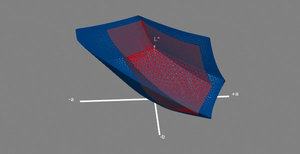
Разнообразие цветовых пространств связано с разными сценариями применения. Например, часть стандартов предназначена для отображения картинки на экране, другая часть ориентирована на печать. ЖК-экран содержит красный, синий и зеленый субпиксели в каждом пикселе, поэтому цветовые пространства монитора опираются на три канала RGB.
Если требуется преобразовать изображение из одного цветового пространства в другое, то чаще всего придется смириться с потерями. В одном цветовом пространстве могут быть оттенки, отсутствующие в другом, и наоборот. А потерянные цвета восстановить уже невозможно.
Стандартов цветовых охватов было разработано довольно много, но для пользователей ПК актуальны далеко не все. В частности, стандартами де-факто в сегменте ПК стали цветовой охват sRGB, разработанный Microsoft и HP, а также Adobe RGB. Цветовое пространство Adobe RGB намного больше sRGB и может выводить существенно больше оттенков, особенно в зеленом спектре. Профессиональные мониторы для работы с графикой могут отображать 99,5% цветового пространства Adobe RGB, что существенно больше обычных мониторов — последние предлагают почти полный охват sRGB, но в случае Adobe RGB мы получаем лишь частичную поддержку.
Каких-либо общих рекомендаций по цветовому пространству вынести сложно. Следует обращать внимание на всю цепочку, по которой будут проходить изображения. Если планируется пользоваться камерой, дисплеем и принтером, то оптимальным будет цветовой охват Adobe RGB со значительным количеством оттенков.
В последнее время на слуху новый стандарт DCI-P3. Он перешел на сегмент ПК из киноиндустрии, стандарт используется при работе с цифровым видеоматериалом. Он охватывает такое же пространство оттенков, что и Adobe RGB, но отличается по спектру. В частности, DCI-P3 дает больше красных оттенков, в то время как Adobe RGB обеспечивает больше зеленых оттенков. Оба стандарта превосходят возможности sRGB.
DCI-P3 становится все более интересным в сегменте ПК, поскольку он используется для HDR. Так что если вы планируете воспроизводить контент HDR, то следует выбирать монитор с максимальным охватом DCI-P3. Как правило, подобные дисплеи опираются на технологию квантовых точек.
Таблицы LUT, количество цветов
Как мы уже отметили выше, цвет в компьютере кодируется тремя цветовыми каналами: красным, зеленым и синим. На каждый канал отводится 8 битов, которые позволяют представить 2 8 или 256 оттенков красного, зеленого и синего. Простой расчет показывает, что 2 8 x 2 8 x 2 8 = 2 24 или 16,7 млн. оттенков.
Однако не все дисплеи могут выводить подобное количество цветов, причина кроется в технических ограничениях панелей. Технология Frame Rate Control позволяет обойти ограничения в ряде случаев. Пиксель быстро переключается между двумя оттенками цвета, что позволяет симулировать промежуточный оттенок.
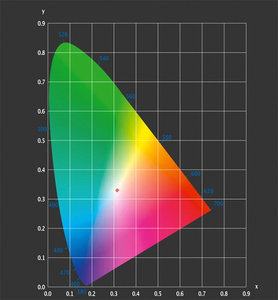
Но есть и профессиональные графические дисплеи, которые способны отображать 10 бит на канал, что дает 1.073 млн. цветов. Однако для отображения такого количества вся цепочка должна поддерживать 10-битный цвет, от изображения, до видеокарты и монитора.
Для отображения корректных оттенков на экране монитор использует таблицу LUT (Look up Table). В данной таблице хранится соответствие пар цветов. То есть каким значением цвета следует запрограммировать пиксель, чтобы он дал нужный цвет отображаемой картинки. Как правило, мониторы используют 8-битные таблицы LUT.
High-end профессиональные дисплеи могут работать с 10-битными или даже 16-битными LUT. Это означает, что дисплей может выбирать из 250 трлн. значений в зависимости от входящей картинки. Все это позволяет обеспечить еще более точный уровень цветопередачи и увеличить число градаций между оттенками. Конечно, на максимальное качество стоит рассчитывать, если весь конвейер обработки изображения опирается на высокую разрядность, а не только LUT.
У топовых мониторов используются уже 3D LUT. Нужный оттенок выбирается уже из трехмерной таблицы LUT. В результате качество цветопередачи оказывается еще выше, но для обычных пользователей такой подход избыточен. Тем более что подобные мониторы очень дорогие.
Точка белого и калибровка
Конечно, монитор должен воспроизводить как можно больше оттенков, и как можно точнее. Однако здесь возникает еще одна проблема, связанная с восприятием цвета. Если не вдаваться в детали, изображение должно выглядеть одинаково и на мониторе, и после печати. Чтобы не появилось посторонних оттенков, для калибровки используют точку белого.

Чтобы монитор выводил картинку с нейтральными и стандартизованными цветами, его следует откалибровать с помощью колориметра. High-end дисплеи поставляются уже с заводской калибровкой, причем вместе с монитором прилагается соответствующий сертификат с описанием результатов калибровки. Также мониторы поддерживают несколько профилей с разными настройками цветопередачи. Для обычной работы стандартом считается цветовая температура 6.500 К, для печати рекомендуется уже 5.500 К, то есть с более теплыми оттенками.
Во время калибровки колориметр с помощью программного обеспечения сравнивает целевое значение пикселя и выводимое, после чего вносит необходимые изменения в LUT видеокарты. Еще более точным способом настройки является аппаратная калибровка монитора, но она поддерживается только профессиональными моделями. Монитор подключается к компьютеру через USB, после чего изменения вносятся напрямую в LUT монитора, что приводит к улучшению качества цветопередачи.
Внешние условия
Если вам нужна оптимальная цветопередача, то не следует забывать и о внешних условиях. В идеальном случае потолок, мебель, стены должны быть белыми, чтобы их отражения не влияли на цветопередачу. То же самое касается освещения в комнате. Лампы должны светить с соответствующей цветовой температурой точки белого. Для графических дисплеев даже применяют ширмы, которые закрывают экран от внешнего освещения с трех сторон.
В сотрудничестве с AOC / Philips
Источник: www.hardwareluxx.ru
Выбор, настройка и эксплуатация LCD-монитора
В случае, если монитор имеет только аналоговый вход, либо используется видеокарта без DVI-выхода, вам придется выполнить процедуру подстройки под сигнал от видеокарты. Для начала следует запустить автонастройку, такая функция присутствует во всех мониторах. Активировать ее можно, не заходя в OSD-меню монитора — для запуска автонастройки, как правило, предназначена отдельная кнопка на панели монитора. Обычно она именуется «AUTO», но у некоторых производителей может обозначаться по-своему — например, «i» (iKey) у BenQ. При нажатии этой кнопки в течение нескольких секунд монитор производит автоматическую настройку положения картинки, частоты и фазы.
Кнопка «AUTO» предназначена для запуска автонастройки при аналоговом подключении. (Использовано фото сайта iXBT)
Автоматическая настройка часто дает вполне приемлемый результат. Однако, чтобы получить максимально доступное качество, в большинстве случаев потребуется дополнительная ручная подстройка. Очень удобно использовать для этого программу Nokia Monitor Test: она широко распространена, не требует инсталляции и имеет все необходимые тестовые картинки. Внимание! Нельзя выполнять настройку на «холодном» мониторе, после включения он должен поработать не менее 20 минут.
1. Положение картинки.
Как правило, этот параметр без проблем вытягивается автонастройкой. Проверить результат работы автоматической настройки можно на закладке «Геометрия».
Окно «Геометрия» программы «Nokia Monitor Test»
При правильном положении картинки пунктирная линия, ограничивающая тестовую таблицу, будет расположена точно по краям экрана. В редких случаях, когда автоматика здесь не справилась, нужно открыть настройку геометрии в экранном меню монитора и подстроить положение картинки вручную. Соответствующие пункты OSD-меню в англоязычном варианте обычно называются «H.Position» (положение по горизонтали) и «V.Position» (положение по вертикали).
Раздел «Геометрия» OSD-меню монитора. Первые два пункта предназначены для регулировки положения картинки по горизонтали и вертикали
2. Частота.
Для правильного преобразования аналогового сигнала необходимо, чтобы частота синхронизирующих импульсов монитора соответствовала частоте синхронизирующих сигналов видеокарты. В случае несовпадения синхроимпульсов на экране монитора будут образовываться вертикальные полосы. Параметр «Частота» в английском варианте меню монитора чаще всего именуется «Clock». Для настройки частоты нужно использовать окно «Муар» Nokia Monitor Test.
Закладка «Муар» в главном окне программы Nokia Monitor Test
Настройка частоты в OSD-меню. На снимке хорошо видны вертикальные полосы на экране, возникающие из-за неточной установки частоты
Параметр «Clock» также обычно редко требует дополнительной регулировки после автонастройки. Если вертикальные полосы (см. фото выше) в окне «Муар» все же присутствуют, необходимо устранить их перемещением ползунка «Clock» экранного меню монитора. Нужно учитывать, что подстройка частоты может повлиять на размер картинки по горизонтали и, возможно, потребуется небольшая корректировка ее положения. Поэтому после установки частоты необходимо вернуться к п.1 и при необходимости повторить настройку «H.Position».
3.Фаза.
Настройкой фазы регулируется момент преобразования аналогового сигнала в цифровой. Именно настройка фазы наиболее часто требует «ручного вмешательства». Для установки фазы используется то же окно «Муар». Неточно отрегулированная фаза определяется присутствием на экране горизонтальных волн или мерцания.
На шаблоне «Муар» с чередующимися черными и белыми тонкими вертикальными полосками такие волны или рябь наиболее заметны. Соответствующая регулировка в экранном меню монитора обычно носит название «Phase» (в мониторах NEC — «Fine»), с ее помощью вам необходимо добиться максимальной стабильности картинки. Если после тщательной настройки указанных пунктов волны, мерцание или искажения устранить не удалось, проверьте установленную частоту обновления в свойствах экрана. Если выставлено более 60 Гц, нужно изменить на «60» и повторить настройки.
Настройка яркости, контраста и температуры цвета
Для работы с текстом
При работе с текстом, таблицами и т.п. значительное влияние на утомляемость глаз оказывает излишняя яркость экрана, особенно при недостаточном внешнем освещении, когда светлый фон экрана резко контрастирует с темным окружающим фоном.
- Не работайте за монитором в недостаточно освещенном помещении.
- Пространство за монитором не должно быть слишком темным. Если позади монитора темные обои или плохо освещенный угол — проверенным решением является освещение заднего фона светом неяркой настольной лампы с рефлектором, направленным на стену.
- Установите минимальную яркость, при которой вам при данном внешнем освещении будет комфортно. Помните, что при изменении яркости требуется некоторое время на адаптацию. Это значит, что при резком снижении яркости картинка может показаться слишком темной, однако спустя минуту ощущение придет в норму. На многих мониторах диапазон регулировки яркости недостаточен и, даже при нулевом значении параметра «Яркость», освещенность экрана все еще остается избыточной. В этом случае помогает уменьшение ее средствами драйвера видеокарты. Это можно сделать в настройках свойств экрана в панели управления (закладка «Параметры» — «Дополнительно»).
Уменьшение яркости в настройках видеоадаптера
При понижении яркости поляна на заднем плане «исчезает», сливаясь с деревьями
- цвет стола и пространства за монитором — нейтральный (серый);
- полная изоляция помещения от внешнего света;
- отсутствие посторонних источников света в секторе обзора при работе;
- использование для освещения комнаты люминесцентных светильников с необходимой температурой (5000К, либо близкой к ней). Для любителей такие требования избыточны. Достаточно выполнить следующие условия:
- Пространство за монитором должно быть по возможности однородного нейтрального (серого) цвета.
- Попадание прямых солнечных лучей, да и вообще зависимость от внешнего освещения лучше исключить, используя плотные шторы или жалюзи. Теперь, для начала, коротко о том, что происходит с изображением на экране при регулировке яркости, контрастности и цветовой температуры. Регулировка параметра «Яркость» позволяет за счет изменения яркости ламп подсветки одновременно изменять диапазон всех возможных яркостей. Распространенным названием этого параметра является «Black Point Level» (уровень черной точки), на деле же при изменении яркости ламп одновременно меняется уровень светимости как черной точки, так и белой. Понижение уровня яркости приводит к неразличимости деталей в глубоких тенях изображения, при сильном снижении происходит полное визуальное слияние темных тонов. Происходит это из-за значительного сужения диапазона яркостей для цифровых значений сигнала, соответствующих темным тонам.
Регулировка яркости: красная кривая — максимальная яркость, синяя кривая — пониженная яркость. Диапазон в тенях при повышенной яркости (отрезок a) значительно превышает этот диапазон при пониженной яркости (отрезок b). «Min» — минимальная светимость черной точки, «Max» — максимальная светимость белой точки
Регулировка контраста: красная кривая — повышенный контраст, синяя — пониженный
На рисунке выше серым цветом отображена кривая тонопередачи, на которой максимальному цифровому значению тона (255) соответствует максимальная яркость. Верхняя точка этой кривой является нижней границей так называемой зоны насыщения.
Последующее увеличение параметра «Контрастность» уже не влечет за собой рост яркости белой точки, а приводит к выравниванию яркости белого в неком диапазоне, расширяющемся с дальнейшим увеличением контрастности. В реальности это означает, что все светлые оттенки после определенной отметки будут отображаться как белые.
Допустим, все оттенки в диапазоне 200-255 будут фактически соответствовать белому, и только ниже 200 начнется снижение яркостей, пропорциональное цифровому значению тона. При уменьшении контрастности ниже зоны насыщения происходит снижение яркости белой точки и пропорциональное уменьшение яркостей по всему диапазону цифровых значений И, наконец, о цветовой температуре (температуре белой точки).
Белый цвет на экране монитора образуется в результате оптического смешения излучений трех базовых цветов — красного, зеленого и синего (т.н. трехцветный аддитивный синтез). В зависимости от интенсивности каждого базового цвета, белый цвет, т.е. отображаемый монитором для цифрового значения 255-255-255, визуально будет иметь различный оттенок.
При настройке температуры белой точки эта интенсивность как раз и регулируется. Для настройки цветовой температуры в OSD-меню монитора присутствует набор дискретных вариантов, а также поканальная регулировка интенсивности базовых цветов, предназначенная для более точной настройки. Набор дискретных вариантов представляет собой две или более предустановки, соответствующих определенным температурам. Эти предустановки в различных мониторах могут либо обозначаться как конкретная температура (9300K, 6500K и т.д.), либо иметь ассоциативное название (например, «Bluish», «Reddish»и т.д.).
Установка цветовой температуры в OSD-меню монитора
Количество таких режимов обычно варьируется от двух до пяти. Исключение составляют мониторы Eizo, позволяющие регулировку в диапазоне 4000-1000К с шагом 500К (включая 9300К), т.е. фактически имеющие полтора десятка предустановок. Присутствующий в меню многих мониторов пресет «sRGB» предназначен для отображения различными мониторами стандартного цветового пространства.
Здесь стоит пояснить подробнее. Как уже говорилось, различным значениям температуры белой точки соответствует различное соотношение максимальной интенсивности для базовых цветов. Поэтому изменение температуры влечет за собой изменение цветового охвата монитора. При несовпадении охватов часть цветов, доступных на одном устройстве, не может быть воспроизведена на другом. sRGB является стандартным цветовым пространством, его охват относительно невелик и доступен практически любому среднестатистическому монитору. А режим «sRGB» в меню монитора является такой предустановкой базовых цветов, при которой отображаемое цветовое пространство соответствует пространству sRGB — все воспроизводимые в нем оттенки будут попадать в требуемый диапазон.
Сравнение цветового охвата монитора Eizo S2110W при температуре белой точки 5000К (ограничен зеленой линией) и 6500К (ограничен белой линией)
- Использование предполагает визуальное сравнение картинки на экране с печатными изображениями. Требует специального просмотрового места для печатных изображений и уравнивания белой точки монитора с освещением просмотрового места. Такое применение является профессиональным и в данном случае говорить о нем не имеет смысла.
- Использование монитора в качестве самостоятельного устройства для просмотра и коррекции изображений (сравнения изображения на экране с печатным, либо с другим дисплеем не требуется). Наиболее распространенный вариант для любительского применения. Выбор температуры здесь не является, как считают некоторые, важным фактором — он не привязан к определенным значениям и может быть произвольным. Объясняется это способностью зрения приспосабливаться к изменению опорного белого света — так называемой цветовой адаптацией Однако некоторые критерии выбора цветовой температуры все же существуют и в этом случае:
- Комфортность восприятия — основной фактор. Например, теплая цветовая температура в помещении (работа при искусственном освещении с использованием ламп накаливания или стены теплых цветов) затрудняет цветовую адаптацию к нейтральным и холодным значениям температуры белой точки;
- Значение температуры, установленное по умолчанию. Стандартный заводской профиль монитора, если вы намерены им воспользоваться, создается для настроек по умолчанию и при их изменении его использование теряет смысл (собственно говоря, использование такого профиля вообще лишено смысла в большинстве случаев). Мониторы Eizo, как правило, сопровождаются отдельными профилями для значений 5000К и 6500К;
- Цветовой охват. Большинство любительских камер ориентировано на стандарт sRGB, а именно при 6500К охват LCD-монитора близок или соответствует этому пространству. При наличии в OSD-меню пресета, прямо обозначенного «sRGB», его использование для работы с соответствующими снимками является предпочтительным. В качестве цветового профиля монитора (при отсутствии самостоятельно построенного профиля) в этом случае вполне возможно использование стандартного «sRGB Color Space Profile».
- Сохраните указанное изображение на жесткий диск и откройте в полноэкранном режиме;
- Установите значение контрастности на максимум и при необходимости плавно снижайте до различимости максимального количества цифр. Отличным показателем считается различимость всех цифр (до 254 включительно), но в данном случае требуется просто выявить максимальное количество светлых оттенков.
Настройка цветопередачи
- Выбор типа панели под свои задачи
- Выбор конкретного монитора: производитель и модель
- Мониторы для профессиональной работы с цветом
- Как определить тип панели
- Выбор диагонали и разрешения
- Выбор по эргономике и функциональности
- Использование мониторов Apple под PC
- Тестирование при покупке
- Разъёмы, кабели и видеоадаптеры
- Настройка
- Эксплуатация
Источник: lcdtech.info
Какую подсветку монитора выбрать
Монитор — это устройство, играющее немаловажную роль в эксплуатации компьютера. От его характеристик зависит качество изображения и комфортабельное времяпровождение.
Итак, какую подсветку монитора выбрать и какие другие моменты не должны выпасть из вашего внимания? При выборе монитора необходимо учесть следующие параметры:
- Очень актуальным в настоящее время является большой размер экрана. Гораздо приятнее просматривать фильмы или играть в современные игры с хорошей графикой на экране большого размера. Стоимость их гораздо выше, чем обычных и видеокарта требуется мощнее, зато вы получите незабываемое эстетическое удовольствие;
- Следует выбирать монитор формата 16:9 или 16:10, так как современные игры и фильмы выпускаются именно в таком данном стандарте;
- Немаловажное значение имеет разрешение экрана. Разрешение характеризуется количеством пикселей (точек) по отношению к площади. На данный момент наиболее актуально разрешение 1920*1080 пикселей и выше. Чем больше разрешение, тем четче будет картинка.
Подсветка монитора
Мониторы старых моделей имеют подсветку с обозначением CCFL, а в новых образцах применяется LED-подсветка (светодиодная), что значительно улучшает цветопередачу изображения и снижает потребление энергии. Стоимость новых моделей несколько выше. Monitor Backlight TFT IPS имеет высокие характеристики цветопередачи и хороший угол обзора, в сочетании с большим временем отклика, что делает их подходящими для работы с графическими программами.
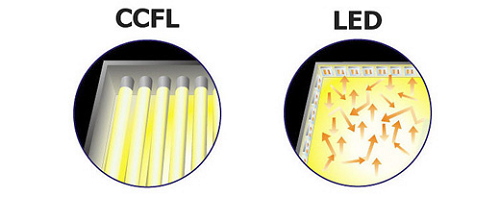
TFT MWA имеет все то же, плюс высокая контрастность. TFT TN не относится к самым современным технологиям, однако, имеет большую популярность, за счет низкой цены и маленькому времени отклика, что важно для просмотра медиафайлов.
Динамики
Как правило, мониторы имеют встроенные стерео динамики. Если монитор предназначается для просмотра фильмов, этого будет вполне достаточно. Если же вас не устраивает качество звука, подключите колонки к компьютеру или систему 5.1 объемного звучания.

Разъемы
Мониторы могут иметь различные разъемы. Интерфейс типа HDMI более актуален на данный момент, в силу своей универсальности, а также передаче сигналов в цифровом формате. DVI порт может осуществлять передачу видеосигнала в цифровом виде, но без использования звукового сигнала.
Поддержка 3D
Еще одна современная функция – поддержка 3D. Новые игры и фильмы выпускаются в формате трехмерной графики, поэтому, если вы – продвинутый пользователь, учитывайте современные тенденции для удовлетворения своих интересов.
Источник: windows-9.net